Débloquer votre iPhone 14 facilement et efficacement
Cet article vous guide pour débloquer votre iPhone 14 facilement. Découvrez des solutions efficaces pour résoudre les problèmes de verrouillage, qu’il s’agisse d’un code oublié, d’un blocage réseau, ou d’une panne du système. Suivez nos étapes simples et vous pouvez retrouver l’accès à votre appareil rapidement et facilement.
Votre iPhone 14 ou iPhone 14 Pro Max est bloqué et vous ne savez pas comment le débloquer ? Que ce soit à cause d’un code oublié, d’un problème de réseau ou d’une panne du système, où vous avez acheté un iPhone d’occasion, ces situations peuvent se présenter à tout moment.
Dans cet article,nous vous présenterons des solutions simples et efficaces pour débloquer votre iPhone 14 ou iPhone 14 Pro Max. Suivez nos conseils pour retrouver rapidement le contrôle de votre appareil.
Quatre moyens pour débloquer iPhone 14
1. Débloquer iPhone 14 avec Face ID
Si votre iPhone 14 ou iPhone 14 Pro Max est activé de Face ID, il n’est pas grave d’avoir oublié le code de verrouillage. Vous pouvez utiliser cette fonctionnalité pour débloquer facilement votre appareil. Cette méthode est non seulement rapide, mais aussi extrêmement sécurisée.
Étapes :
- Allumez votre iPhone et assurez-vous que l’écran est actif.
- Regardez directement l’écran de votre téléphone à une distance raisonnable (environ 25 à 50 cm).
- Lorsque Face ID reconnaît votre visage, le téléphone se déverrouille automatiquement.
Cette méthode est très rapide et vous permet d’accéder à votre téléphone en quelques secondes, à condition que vous ayez activé Face ID au préalable.
2. Débloquer iPhone 14 en utilisant « Localiser »
Une autre solution pour débloquer votre iPhone 14 ou iPhone 14 Pro Max est d’utiliser la fonction« Localiser mon iPhone» , qui permet de déverrouiller votre appareil à distance sous certaines conditions.
Limites et inconvénients:
- Effacement des données : Toutes les données de votre appareil seront supprimées.
- Nécessité de l’identifiant Apple et du mot de passe : Pour utiliser cette méthode, vous devez disposer de l’identifiant Apple et du mot de passe associés à votre iPhone. Les deux appareils doivent être connectés au même identifiant Apple.
- Connexion Internet requise : Votre iPhone doit être connecté à Internet.
Étapes :
- Visitez le site iCloud depuis un autre appareil ou utilisez l’app « Localiser » sur un autre iPhone.
- Connectez-vous avec votre identifiant Apple .
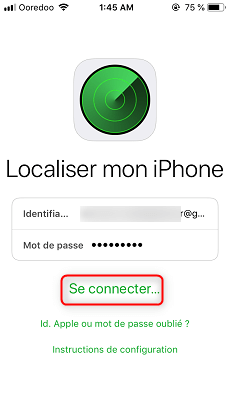
Localiser mon iPhone
3. Sélectionnez votre iPhone 14 dans la liste des appareils associés à votre compte.
4. Cliquez sur l’option « Effacer l’iPhone » pour réinitialiser votre téléphone.

Cliquez sur Effacer iPhone
5. Une fois l’effacement terminé, vous pourrez configurer à nouveau votre appareil sans verrouillage.
Cette méthode est idéale si vous avez configuré « Localiser mon iPhone» au préalable. L’utilisation de cette fonction entraînant l’effacement des données, nous vous recommandons de sauvegarder les données importantes de votre téléphone avant de l’utiliser.
3. Débloquer iPhone 14 avec iTunes ou Finder
Si vous n’arrivez pas à débloquer votre iPhone 14 ou iPhone 14 Pro Max avec Face ID, vous pouvez essayer de débloquer iPhone 14 via iTunes ou Finder. Cela nécessite un ordinateur et supprimera les données de votre appareil.
Étapes :
- Éteignez votre iPhone et mettez-le en mode de récupération(Appuyez rapidement sur le bouton d’augmentation du volume et appuyez sur le bouton de diminution du volume. Ensuite, appuyez immédiatement sur le bouton latéral jusqu’à ce qu’une image d’un ordinateur et d’un câble s’affiche.)
- Ouvrez iTunes ou Finder. Connectez votre iPhone 14 à l’ordinateur via un câble USB. Une fois votre iPhone est reconnue , choisissez-le dans la liste.
- Cliquez sur « Restaurer l’iPhone » pour effacer toutes les données et réinitialiser votre iPhone.

Choisissez Restaurer
4. Après la restauration terminée, vous pourrez configurer votre iPhone comme un appareil neuf.
Pour débloquer votre iPhone 14 via iTunes, il est nécessaire que la fonction « Localiser » soit désactivée. Si elle est activée, vous ne pourrez pas utiliser iTunes pour réinitialiser votre appareil.
4. Débloquer iPhone 14 sans code ni Face ID
Si aucune des solutions ci-dessus n’a réussi à débloquer votre iPhone, AnyUnlock est un excellent outil. Que vous utilisiez un code numérique ou alphanumérique personnalisé ou Face ID, AnyUnlock le déverrouille instantanément et vous aide à retrouver le plein contrôle de votre iPhone.
Avantages de AnyUnlock :
-
- Prise en charge de tous les types de verrouillage : Code numérique ou alphanumérique personnalisé, Face ID, Touch ID.
- Facile à utiliser : Interface simple, aucune compétence technique requise, déverrouillez votre iPhone en quelques étapes simples.
- Compatibilité avec tous les modèles : Fonctionne avec tous les iPhones, y compris iPhone 14 et iPhone 14 Pro Max.
- Multifonctions : Il peut également vous aider à supprimer MDM, le verrouillage d’activation iCloud, et l’identifiant Apple .
1. Déverrouiller iPhone 14 sans code via AnyUnlock
Étapes pour débloquer votre iPhone :
- Téléchargez et installez AnyUnlock.
Télécharger pour Win Compatible avec tous Windows Télécharger pour Mac Compatible avec tous MacOS
Essai Gratuit*100% Propre & Sûr
2. Lancez AnyUnlock et connectez votre iPhone 14 à l’ordinateur via un câble USB.
3. Choisissez « Déverrouiller Écran Sans Code ».
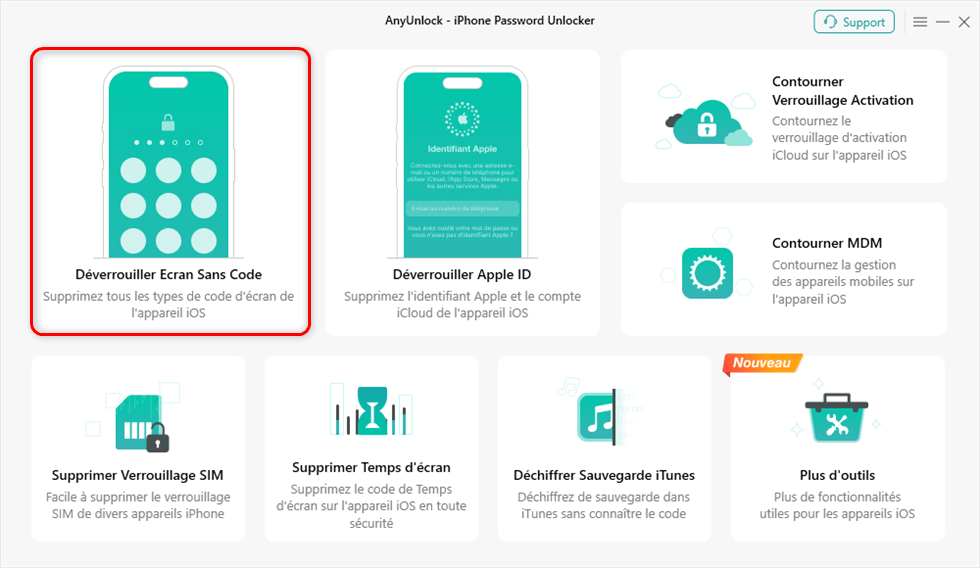
Déverrouiller Ecran Sans Code
4. Appuyez sur « Télécharger ».
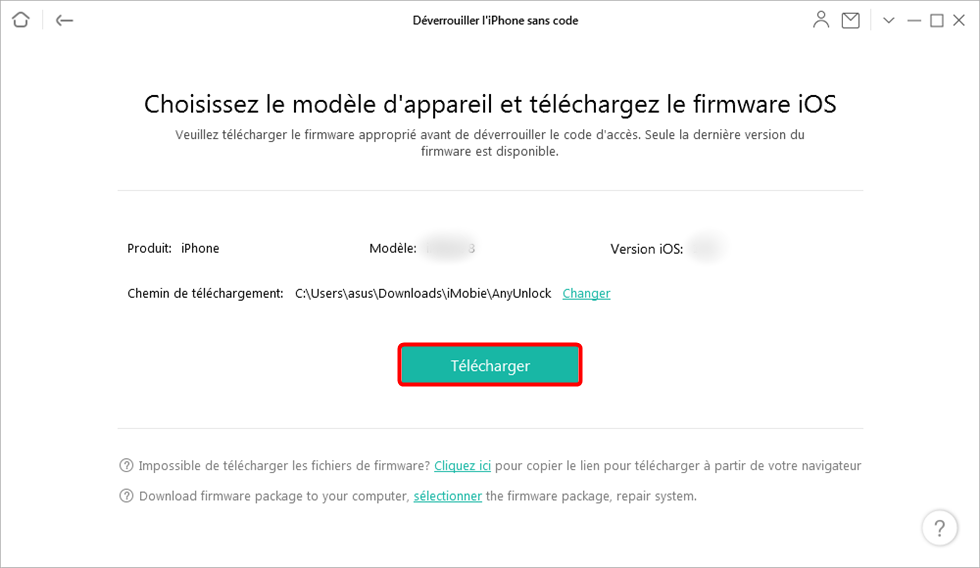
Choisissez Télécharger
5. Après le téléchargement, cliquez sur « Déverrouiller maintenant ».

Cliquez sur Déverrouiller maintenant
6. Attendez avec patience le processus de déverrouillage. Une fois l’opération terminée, vous verrez l’interface ci-dessous. Et vous pouvez utiliser normalement votre iPhone.

Déverrouiller avec succès
Toutes les données de votre appareil seront effacées une fois le processus de déverrouillage terminé. Votre appareil sera mis à jour vers la dernière version d’iOS.
2. Supprimer l’identifiant Apple via AnyUnlock
Oublier votre identifiant Apple peut causer de nombreux désagréments, comme l’incapacité d’accéder à utiliser certaines fonctions, de synchroniser vos données via iCloud et de débloquer votre appareil. À ce moment-là, vous pouvez également utiliser AnyUnlock pour supprimer l’identifiant Apple .
Étapes pour supprimer l’identifiant Apple :
- Tout d’abord, téléchargez et installez AnyUnlock sur votre ordinateur.
Télécharger pour Win Compatible avec tous Windows Télécharger pour Mac Compatible avec tous MacOS
Essai Gratuit*100% Propre & Sûr
2. Lancez-le et connectez votre iPhone 14 à l’ordinateur, choisissez « Déverrouiller Apple ID ».

Déverrouiller l’identifiant Apple
- Appuyez sur « Déverrouiller maintenant ».
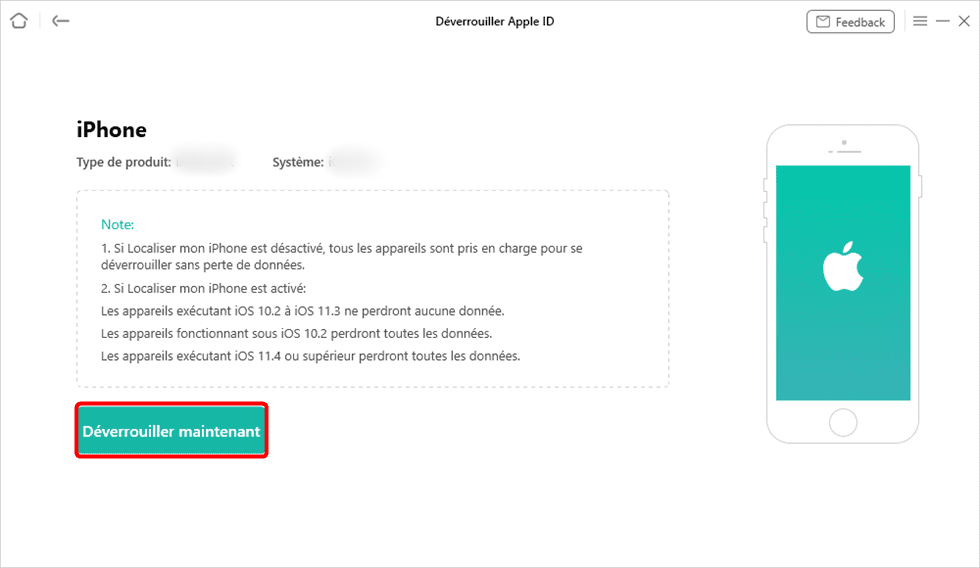
Cliquez sur Déverrouiller maintenant
- Attendez le processus de suppression, ensuite, vous verrez l’interface ci-dessous.
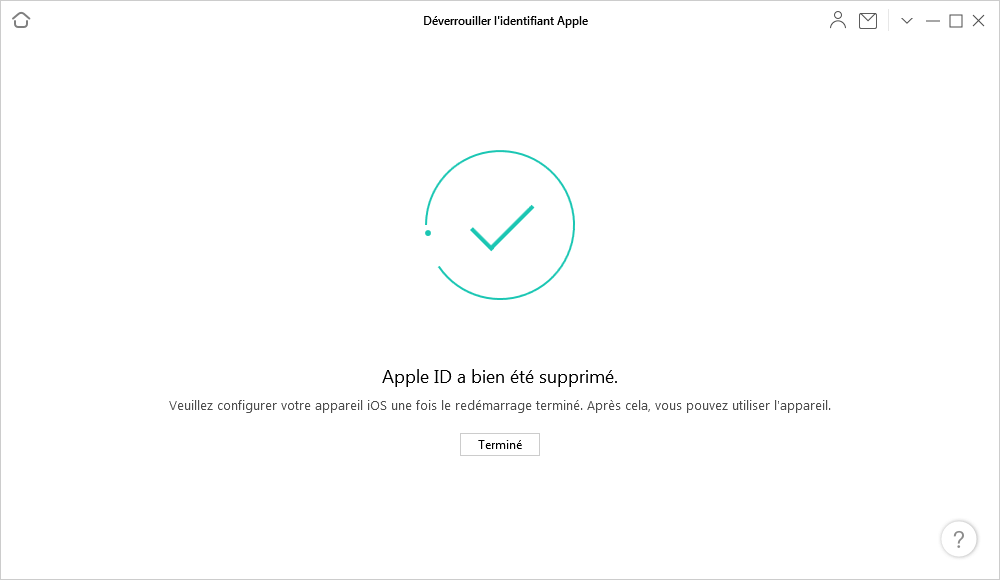
Supprimer avec succès l’identifiant Apple
Une fois l’identifiant Apple supprimé, veuillez ne pas effacer tous les contenus et paramètres de l’appareil ni restaurer l’appareil avec iTunes.
Méthodes comparatif pour débloquer iPhone 14
| Méthode | Avantages | Configuration préalable | Opération simple/compliquée | L’identifiant Apple / Code exigé | Recommandation |
| Face ID | Rapide, Sécurisé | Oui | Simple | Non |  |
| Localiser mon iPhone | Déverrouillage à distance | Oui | Compliqué | Oui |  |
| iTunes/Finder | Sécurisé | Oui | Compliqué | Oui |  |
| AnyUnlock | Rapide, Sécurisé, Taux de réussite élevé |
Non | Simple | Non |    |
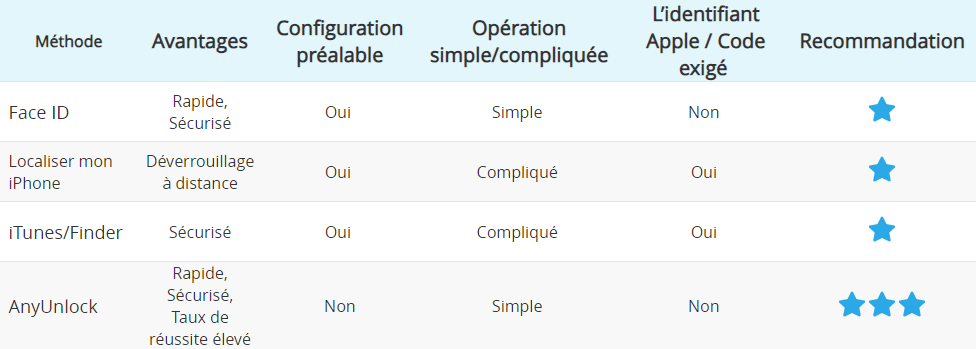
Tableau de comparaison
Conclusion
Le déblocage de votre iPhone 14 ou iPhone 14 Pro Max sera une tâche simple si vous choisissez la bonne solution. AnyUnlock se distingue par sa rapidité et sa capacité à déverrouiller votre appareil sans perdre les données. Téléchargez AnyUnlock dès maintenant pour retrouver rapidement l’accès à votre iPhone 14 tout en garantissant la sécurité!

AnyUnlock – Débloquer Tout Code iOS
Déverrouillez rapidement et facilement votre iPhone 14 ou iPhone 14 Pro Max à partir de divers verrous, tels que le verrouillage d’écran, le verrouillage MDM, le verrouillage d’activation iCloud, le mot de passe de l’identifiant Apple et desauvegarde iTunes, etc.
Télécharger pour Win Compatible avec tous Windows
Télécharger pour Mac Compatible avec tous MacOS
Essai Gratuit *100% Propre & Sûr
Questions liées aux produits ? Contactez l'équipe Support pour trouver une solution >




